如何刪除 Google 表格中的電子表格
已發表: 2023-01-21想知道如何刪除 Google 表格中的電子表格嗎? 您是否曾嘗試從電子表格中刪除行或列但無法這樣做? 好吧,Google 表格讓刪除不必要的數據變得非常簡單。 在本教程中,您將被引導完成從 Google 表格中刪除電子表格的過程。 本教程將向您展示如何快速有效地從電子表格中刪除數據。 因此,如果您需要從電子表格中刪除數據,請務必遵守這些說明。
目錄
什麼是電子表格?
電子表格是一種可以存儲、顯示和編輯組織成行和列的數據的軟件。 個人計算機最常用的工具之一是電子表格。 通常,製作電子表格是為了存儲數值數據和短文本字符串。
電子表格的用途
- 電子表格用於創建和維護清單。
- 電子表格允許用戶執行簡單的計算。
- Spread Sheets 幫助用戶進行數據可視化。
- Spread Sheets 允許用戶記錄存儲和共享數據。
如何刪除桌面版 Google 表格中的電子表格?

在這篇文章中,我們將演示如何在桌面版 Google 表格中刪除電子表格的分步過程。
總時間: 3 分鐘
第 1步:打開電子表格
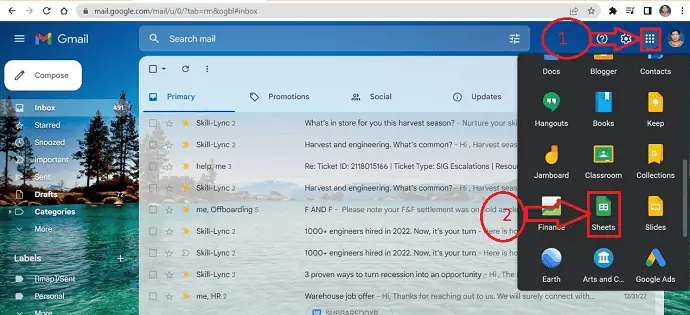
從任何瀏覽器訪問您的 Gmail 帳戶。 單擊右上角標有“9 個垂直點”的應用程序圖標,然後選擇“表格”應用程序。
第 2 步:識別工作表
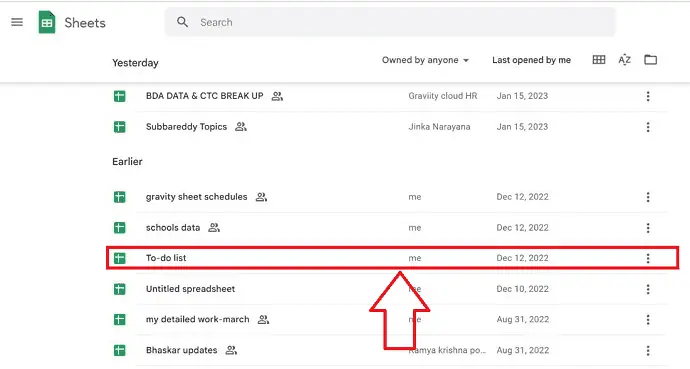
電子表格列表將存儲在您的電子表格中。 標識要從保存的工作表中刪除的工作表。
第 3 步:單擊更多圖標
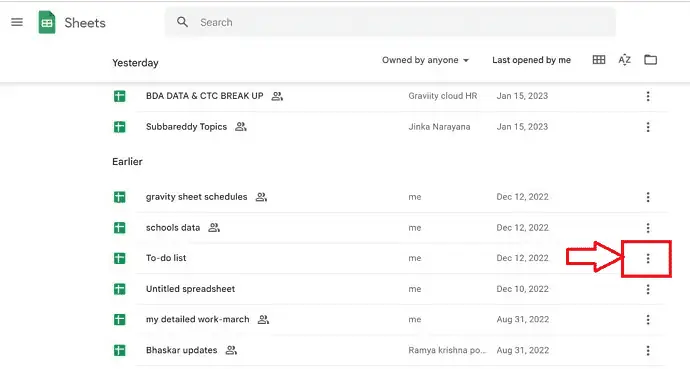
除了應該刪除的已識別電子表格之外,您可以找到用“3 個垂直點”表示的“更多”選項,單擊它。
第 4 步:單擊刪除圖標
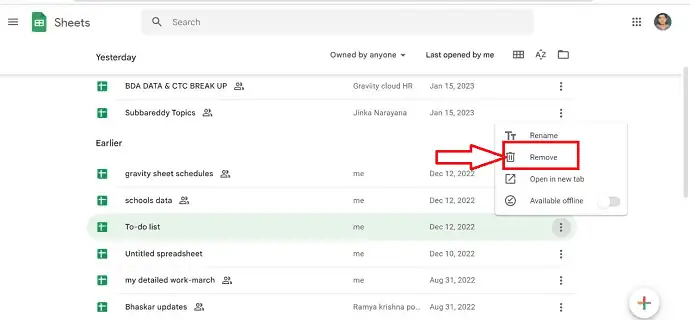
單擊多個選項旁邊的“3”個垂直點後,將打開一個新的彈出窗口。 從顯示的選項中選擇“刪除”選項
第 5 步:移至垃圾箱

選擇“刪除”圖標後,將出現一個新的彈出窗口,在彈出窗口中選擇“移至垃圾箱”按鈕。 就是這樣! 按照上述步驟,您的電子表格將成功從 GoogleSheets 中刪除。

供應:
- 文檔
- 電腦
- 電子表格
工具:
- 電子表格
材料:軟件
如何刪除移動版 Google 表格中的電子表格?
我們已經討論了桌面版本中電子表格的刪除。 讓我們演示如何在移動版 Google 表格中刪除電子表格的分步過程。
- 從您手機上相應的 Play 商店/應用商店中的 Android/IOS 安裝“ Google 表格”應用程序。
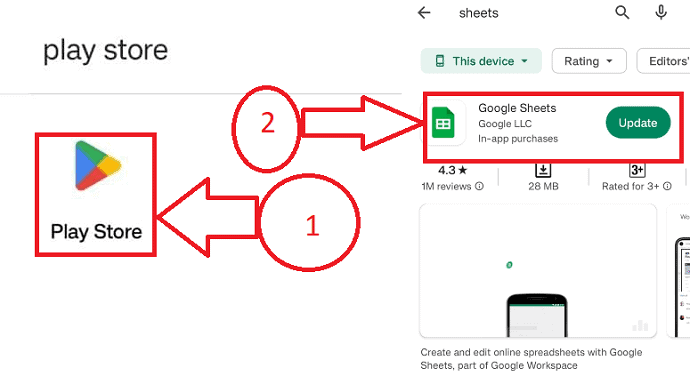
- 您可以在 GoogleSheets 中找到所有存儲的電子表格,並從存儲的電子表格列表中確定要刪除的工作表。
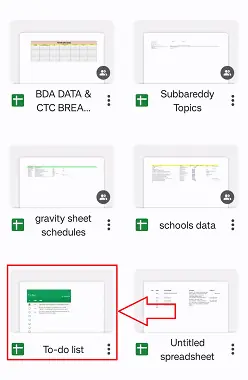
- 單擊工作表右下角以“3 個垂直點”表示的“更多”圖標。
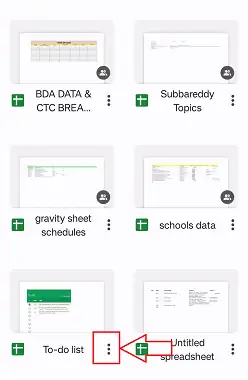
- 將出現一個帶有多個圖標的彈出窗口。 從彈出窗口中的多個圖標中選擇“刪除”圖標。
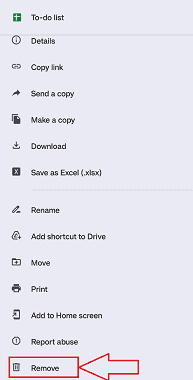
- 將顯示一個新的彈出窗口,單擊“移至垃圾箱”圖標,您的工作表將從 GoogleSheets 中刪除並移至垃圾箱。
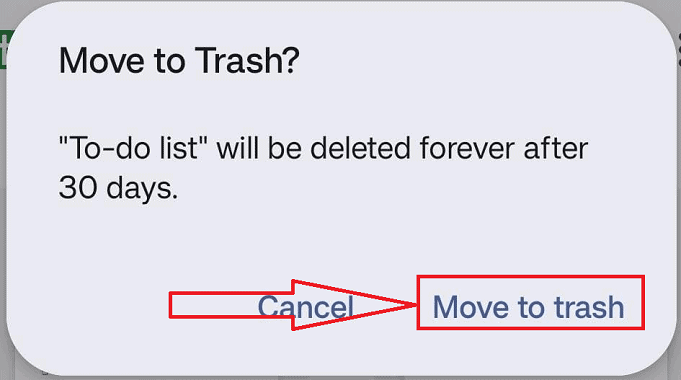
就是這樣,按照上述步驟,您可以成功刪除 Google 表格移動版中的電子表格。
結論
我們真誠地希望您發現我們關於在 Google 表格中刪除電子表格的帖子對您有所幫助。 電子表格是跟踪數據的絕佳工具,但有時您可能希望刪除工作表或某些數據行。 我們真誠地希望這篇介紹如何刪除 Google 表格中的電子表格的文章對您有所幫助。 感謝您的寶貴時間,希望很快能見到您。
我希望本教程幫助您“刪除 Google 表格中的電子表格” 。 如果您想說什麼,請通過評論部分告訴我們。 如果您喜歡這篇文章,請分享它並在 Facebook、Twitter 和 YouTube 上關注 WhatVwant 以獲取更多技術提示。
- 相關:在線打開 Excel 文件的 5 種免費方法。
- 有用的 Google 工具和其他資源,讓您的學習更輕鬆。
- 如何使用密碼保護 Excel 文件和 4 種免費方法取消保護 Excel 工作表。
- 如何將 Excel 轉換為 PDF- 17 種驚人的方法。
如何刪除 Google 表格中的電子表格 – 常見問題解答
用於刪除工作表的 Google 表格快捷方式是什麼?
使用鍵盤的 Ctrl、Shift 和 F11 鍵激活 F11。 必須單擊刪除工作表按鈕。 要確認您要刪除工作表,請單擊是按鈕。
刪除 Excel 電子表格的速度有多快?
Ctrl + –(主鍵盤上的減號)(主鍵盤上的減號) 刪除行的最快方法是使用 Excel 快捷方式。 但是,如果主表右側有任何數據,它可能會刪除行以及您需要維護的信息,如下例所示。
從 Google 表格中刪除單元格的速度有多快?
在 Android 移動設備或平板電腦上的 Google 表格應用程序中打開電子表格。
您可以通過觸摸並按住來刪除行或列。
在顯示的選項中點擊刪除。
如何從 Google 表格中刪除每一行?
在數據視圖中,單擊一行,然後在按住 Control (Windows) 或 Command (Mac) 鍵的同時,單擊您要更改或刪除的每一行。 單擊第一行,按住 Shift 鍵,然後單擊最後一行以選擇連續列表。
